Верстак. Виды и работа. Применение и устройство. Особенности
Верстак – это рабочий стол, предназначенный для ручной обработки заготовок из различных материалов. Он оборудуется c рядом приспособлений, облегчающих труд. Зачастую на верстаках устанавливаются тиски, упоры и прочие устройства. Под столешницей обычно имеются полки или ящики для хранения инструмента. Габариты верстаков подгоняются под потребности мастера. Для верстаков стандартная высота до уровня столешницы составляет 80-90 см. Ширина стола 80 — 100 см. Длина подбирается индивидуально. Профессиональные верстаки имеют столешницы больших габаритов, поэтому для их установки требуется просторная мастерская.
В зависимости от предназначения верстаки разделяют на три группы:
- Слесарные.
- Столярные.
- Плотницкие.
Они отличаются как по размеру, так и по конструктивным особенностям. Данные группы пестрят различными моделями, которые подогнаны под определенные функции. Зачастую конструкция столов имеют возможность настройки. В частности, это касается высоты. Благодаря этому возможно провести регулировку под рост мастера.
В частности, это касается высоты. Благодаря этому возможно провести регулировку под рост мастера.
Верстак для слесарных дел является очень тяжелым. Его каркас делается из металла, а столешница из прочной древесной плиты. В частности применяется фанера или МДФ толщиной 30-50 мм. Для защиты древесная плита покрывается сверху листом оцинкованного металла, толщиной от 1 мм. Это необходимо для устойчивости к развивающим веществам, таких как масло, дизельное топливо, бензин или растворители. Главная функция такого верстака не только в выполнение различных работ с максимальным удобством, но и хранение инструментов. На одном из углов столешницы закрепляются слесарные тиски. Под столом имеются мелкие тумбочки или ящики для хранения напильников, гаечных ключей, отверток, плоскогубцев, а также болтов и гаек.
Слесарная конструкция верстаков делается очень надежной, поскольку стол должен выдерживать механическое воздействие, в частности удары молотком. Поскольку слесарные верстаки применяются для работы преимущественно с короткими деталями, их можно устанавливать под стенку или в угол. Зачастую на приставленной к стене части столешницы имеется высокий щит с полочками или крючками для крепления дополнительного инструмента. Его наличие является необязательным, поскольку все можно навесить и на стену. Щит необходим в тех случаях, когда устанавливается по несколько столов. Тогда он выполняет функцию защитного экрана от летящих искр от рабочего места соседа.
Поскольку слесарные верстаки применяются для работы преимущественно с короткими деталями, их можно устанавливать под стенку или в угол. Зачастую на приставленной к стене части столешницы имеется высокий щит с полочками или крючками для крепления дополнительного инструмента. Его наличие является необязательным, поскольку все можно навесить и на стену. Щит необходим в тех случаях, когда устанавливается по несколько столов. Тогда он выполняет функцию защитного экрана от летящих искр от рабочего места соседа.
Современный слесарный верстак имеет специфическую конструкцию ящиков. Они двигаются на специальных подшипниковых опорах, что обеспечивает легкое скольжение даже при наличии внутри большого количества инструментов, что создает высокую нагрузку. Ящики выдвигаются на всю длину без риска опрокидывания. В связи с этим, при необходимости их вытащить полностью, нужно предварительно прижать специальный механизм, который блокирует вытягивание.
Такой стол зачастую может регулироваться по высоте, но не всегда..jpg) Его применяют для работы, стоя или подставляя табурет. Для верстаков, которые используются на промышленных предприятиях, предусматриваются оснащенные замком ящики и тумбы. Они предназначены для хранения документов и накладных, за которые отвечает мастер.
Его применяют для работы, стоя или подставляя табурет. Для верстаков, которые используются на промышленных предприятиях, предусматриваются оснащенные замком ящики и тумбы. Они предназначены для хранения документов и накладных, за которые отвечает мастер.
Для работы с крупногабаритным заготовками отдельные виды столов имеют элементы усиления, позволяющие размещать на столешнице до 3000 кг груза.
Столярные верстакиВерстак для столярных работ представляет собой массивный деревянный стол, каркас которого обычно делают из недорогой древесины, такой как сосна. Особенность данной конструкции заключается в том, что для нее применяются очень толстые бруски, стянутые между собой с помощью клиньев или винтов. Что касается непосредственно самой столешницы, то она изготовляется из твердых пород древесные – бук или дуб. Толщина применяемых для сколачивания брусков составляет около 70 мм. Столярные столы обычно не красятся. Они пропитываются олифой. Стол оснащается классическими столярным тисками.
 Зачастую его столешница имеет расположенные в ряд сквозные отверстия, используемые для фиксации съемных колышков, в которые упираются заготовки. Размер столешницы может отличаться в зависимости от работы, которая на нем выполняется.
Зачастую его столешница имеет расположенные в ряд сквозные отверстия, используемые для фиксации съемных колышков, в которые упираются заготовки. Размер столешницы может отличаться в зависимости от работы, которая на нем выполняется.Обычно длина столярного верстака не превышает 3 м. При этом ширина столешницы доходит до 1 м. Ножки каркаса могут располагаться как полностью вертикально, так и под наклоном, но не выступая за очертания столешницы.
Иногда столярные верстаки имеют раздвигающуюся вдоль столешницу, которая применяется для поджима, как тиски, с целью удержания крупногабаритных заготовок при строгании. Сила сжатия обеспечивается благодаря применению двух металлических винтов. Стол может оснащаться множеством ящиков, но бывают и обычные голые конструкции. Одна из особенностей столярных верстаков заключается в том, что их обычно не приставляют к стене, а устанавливают в центре мастерской для обеспечения возможности ходить вокруг столешницы при обрабатывании крупногабаритных заготовок.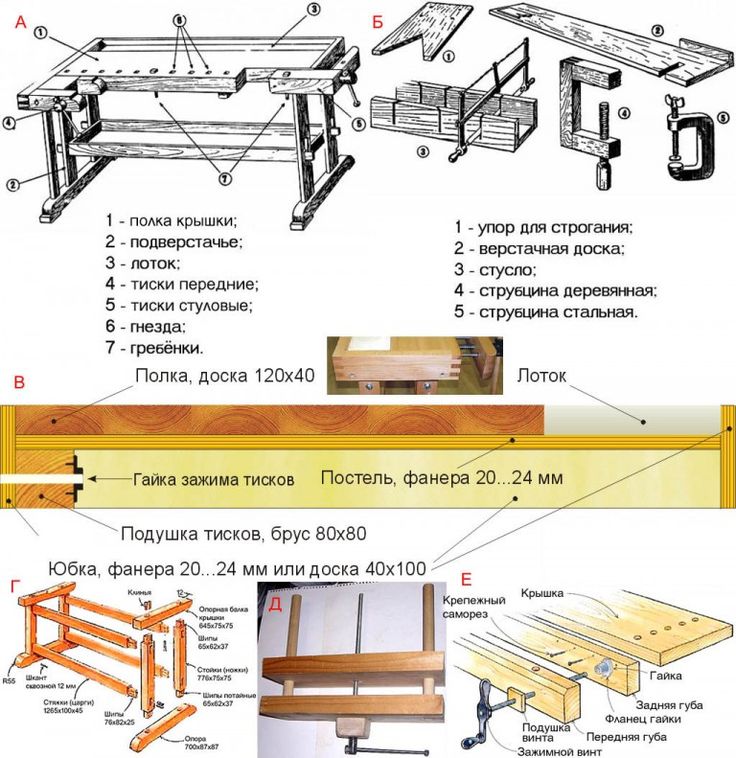
Габариты такого верстака вполне позволяют временно устанавливать на его поверхности различные инструменты для проведения обработки заготовок. На него обычно ставят торцовочную пилу или компактный переносной рейсмус. Благодаря длинной столешнице, через рейсмус можно протягивать длинные доски без опрокидывания оборудования, поскольку на выходе они будут иметь поддержку.
Довольно часто столярные верстаки изготовляются мастером собственноручно под свои вкусы и предпочтения. Данная традиция имеет богатую историю. Это связано больше с подтверждением квалификации мастера, а не необходимостью сэкономить. Стоит отметить, что столярные верстаки не настолько неубиваемые как слесарные, поскольку при сильном механическом воздействии древесина все-таки деформируется. Кроме того, она боится влаги. На таком столе нежелательно проводить покраску заготовок, поскольку это его испачкает.
При работе со столярным верстаком обычно приходится стоять. Высота столешницы подгоняется под рост мастера и не предусматривает применение табурета. Это объясняется тем, что для выполнения работ, которые делает столяр, требует постоянного нахождения на ногах. Работая за верстаком нужно избегать применения чрезмерного механического воздействия. При забивании различных элементов уложенных на столешницу важно избегать применения металлического молотка. В случае промаха он оставляет вмятины на древесине. Оптимальным вариантом будет использование киянок.
Это объясняется тем, что для выполнения работ, которые делает столяр, требует постоянного нахождения на ногах. Работая за верстаком нужно избегать применения чрезмерного механического воздействия. При забивании различных элементов уложенных на столешницу важно избегать применения металлического молотка. В случае промаха он оставляет вмятины на древесине. Оптимальным вариантом будет использование киянок.
Столярные столы довольно большие, поэтому могут разместиться только в просторных мастерских. Провести установку в уголке обычного гаража или кладовки не удастся. В связи с этим для любителей, которые интересуются столярным делом, но не имеют просторного помещения, выпускаются компактные раскладные столики. Они имеют металлическую основу и маленькую столешницу, которая состоит из двух досок. Специальный винтовой механизм позволяет стягивать столешницу, применяя ее как тиски. На таком столике можно выполнять простейшие столярные работы. Хотя площадь его поверхности не позволяет склеивать большие щиты, но ее вполне достаточно для подготовки и сколачивания мелких деталей, для сборки полочек или табуретов.
Верстаки для плотницких работ являются самыми габаритными, но при этом и простыми. Они представляют собой длинный стол, габариты столешницы которого составляют 6х1 м. Он применяется для укладывания длинномерных заготовок для строгания. Нужно отметить, что встретить в продаже подобное оборудование уже стало редкостью, поскольку те виды работ, которые раньше выполняли мастера вручную на подобных столах, теперь гораздо быстрее делают рейсмусы и фуганки.
Каркас верстака данного типа изготовляется из бруса мягких дешевых пород древесины в частности хвойных деревьев. Столешница делается из твердого дерева. Верстак пропитывается олифой или маслом. Зачастую он не имеет ящиков или полок для хранения рубанков, напильников, топоров, стамесок и прочего плотницкого оборудования.
Такие столы не оснащаются тисками. Для фиксации длинных заготовок применяется простейший механизм, представляющий собой упор с треугольным вырезом, в который забивается клинышек поджимающий деталь.
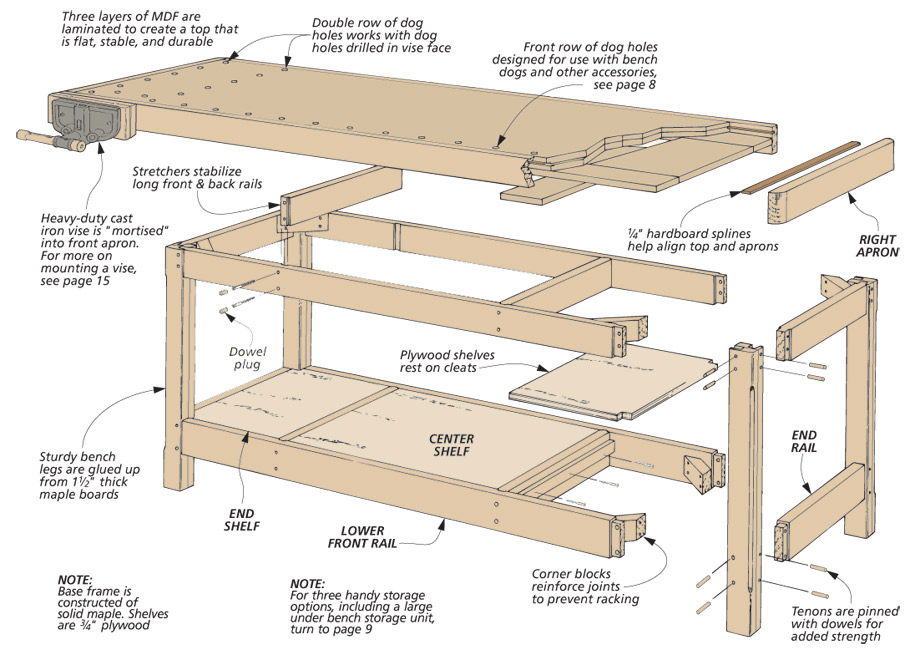 Плотницкий верстак очень габаритный, поэтому его сложно транспортировать и нельзя взять с собой на площадку при проведении строительства сруба. В то же время, наличие такого верстака в мастерской особой пользы не несет, учитывая занимаемую площадь.
Плотницкий верстак очень габаритный, поэтому его сложно транспортировать и нельзя взять с собой на площадку при проведении строительства сруба. В то же время, наличие такого верстака в мастерской особой пользы не несет, учитывая занимаемую площадь.В наше время плотницкие верстаки в основном применяются мастерами, которые наносят художественную резьбу на длинные заготовки, предназначенные для строительства срубов, деревянных бань и прочих построек из дерева. Иногда такие большие столешницы применяют столяры в качестве ровной основы для склейки больших щитов.
Плотницкие верстаки рассчитаны для колоссальных нагрузок, поскольку зачастую в обработку поступает целый древесный ствол. Такие столы еще используются мастерами, делающими массивные элементы из древесных стволов, в частности лавки или балки, которые обработать с помощью рейсмуса невозможно, в связи с их массивностью.
Плотницкий верстак, так же, как и столярный, часто изготовляется самостоятельно. Поскольку он применяется для обработки очень длинных деталей, то в мастерской торец стола нельзя устанавливать к стене. Непосредственно сама столешница может принять на себя 6 м. детали, в то время как остальные ее части будут свисать. Благодаря большой площади жесткой фиксации на столе, обработка возможна и на тех частях заготовки, которые не подпираются внизу.
Поскольку он применяется для обработки очень длинных деталей, то в мастерской торец стола нельзя устанавливать к стене. Непосредственно сама столешница может принять на себя 6 м. детали, в то время как остальные ее части будут свисать. Благодаря большой площади жесткой фиксации на столе, обработка возможна и на тех частях заготовки, которые не подпираются внизу.
Похожие темы:
- Гладильная доска. Виды. Работа. Применение. Как выбрать. Особенности
- Разделочная доска. Виды. Применение. Выбрать. Плюсы и минусы
Изготовление столярного верстака для работы своими руками: устройство и назначение
Каждому владельцу автомобиля часто приходится заниматься различными ремонтными работами в своём гараже. Не секрет, что залогом успешного выполнения разнообразных монтажных, слесарных и электромеханических работ считается оборудованное, удобное рабочее место. Поэтому основным предметом в мастерской или гараже, вокруг которого производится обустройство всей трудовой зоны, является рабочий стол (верстак).
- Назначение и устройство верстака
- Типы столярных верстаков
- Изготовление своими руками
- Стационарный стол
- Простой столярный верстак
Применение верстака жизненно необходимо и людям, чья трудовая деятельность связана с различными видами обработки дерева, пластика, камня и металла. Для качественного выполнения сложных операций рабочий стол должен быть надёжным, прочным и обладать необходимой функциональностью
Приобретение готового верстака известной марки в торговой сети выльется в кругленькую сумму, к тому же неизвестно, будет ли такое приспособление отвечать всем требованиям мастера. Поэтому самым рациональным решением считается изготовление универсального верстака из дерева своими руками, отвечающего всем вашим запросам и позволяющего сэкономить деньги.
Назначение и устройство верстака
Внешне верстак представляет собой обязательно устойчивый и массивный рабочий стол для изготовления, ремонта и обработки изделий, различных по форме и размерам. Габариты самого верстака напрямую связаны с возможностью изготовления заготовок различной величины. Причём проведение этих работ может осуществляться как ручным способом (ножовкой, молотком, коловоротом и многими другими приспособлениями), так и механизированным методом с применением электрического оборудования.
Габариты самого верстака напрямую связаны с возможностью изготовления заготовок различной величины. Причём проведение этих работ может осуществляться как ручным способом (ножовкой, молотком, коловоротом и многими другими приспособлениями), так и механизированным методом с применением электрического оборудования.
Типичная компоновка столярного стола выглядит следующим образом:
- Рабочая поверхность верстака сделана из прочной, массивной доски, толщина которой должна быть более 60 мм. Чтобы сократить периодическую замену в связи с быстрым износом, поверхность изготавливается из древесины твёрдых пород (дуб, бук, граб). Крышку верстака можно изготовить из отдельных сухих досок, пропитанных заранее олифой.
- На переднюю панель рабочего стола прикрепляются тиски, которые служат для удержания заготовки в устойчивом и надёжном положении. На верстак с линейным размером более одного метра возможна установка двух тисков. При этом крупные тиски чаще изготавливаются в деревянном исполнении и служат для закрепления заготовок большого размера, а изготовление тисков меньшего размера допустимо в стальном варианте.

- Опоры верстака изготавливаются из мягких пород дерева (липа, сосна, ель). При этом для повышения устойчивости всей конструкции, опоры между собой обязательно нужно соединять продольными планками.
- В пространстве под верстаком необходимо предусмотреть установку наглухо закреплённых или выдвижных ящиков и полок для хранения рабочего инструмента.
Отверстия, специально просверлённые в передней части крышки, служат прекрасным устройством для закрепления разнообразных струбцин, клиньев и иного вида крепежа крупных заготовок. Для фурнитуры и крепления мелких деталей предусматривается изготовление углублений в задней части рабочей поверхности верстака. Иногда из-за сложности изготовления таких крепёжных углублений, устанавливают по периметру деревянные рейки.
Типы столярных верстаков
Существует три основных типа исполнения столярного стола:
- Мобильный. Такой верстак чаще всего изготавливается своими руками для помещений небольшого размера (гараж, сарай, пристройка).
 Основное предназначение такого рабочего стола — выполнение определённых операций с деталями малого размера. Его сравнительно небольшой вес позволяет перемещать всю конструкцию в удобное для проведения работ место. Применение небольшого количества вспомогательных инструментов — таких как тиски, электродрель, наждак — позволяют эффективно использовать мобильный верстак для проведения даже мелких и средних слесарных работ.
Основное предназначение такого рабочего стола — выполнение определённых операций с деталями малого размера. Его сравнительно небольшой вес позволяет перемещать всю конструкцию в удобное для проведения работ место. Применение небольшого количества вспомогательных инструментов — таких как тиски, электродрель, наждак — позволяют эффективно использовать мобильный верстак для проведения даже мелких и средних слесарных работ. - Стационарный. Отличительной чертой такого типа приспособления является его массивность, что препятствует возможности установки верстака в малых гаражах или мастерских. Эти рабочие столы применяются чаще для распиловки габаритных досок, брёвен, бруса при возведении дома или различных хозяйственных построек. Применение такого верстака является нецелесообразным после завершения строительства.
- Сборный верстак. Изготовление такого рабочего стола осуществляется при помощи болтового соединения, что предоставляет возможность в любой момент видоизменять и дорабатывать верстак, в зависимости от решаемых задач.
 Недостатком такого оборудования считается сложность его сборки, а также необходимость периодически поджимать болтовое соединение, которое способно ослабевать под воздействием вибрирующих механизмов, установленных на верстаке.
Недостатком такого оборудования считается сложность его сборки, а также необходимость периодически поджимать болтовое соединение, которое способно ослабевать под воздействием вибрирующих механизмов, установленных на верстаке.
Изготовление своими руками
Стационарный стол
Стационарный стол при установке в помещении необходимо надёжно прикрепить к полу, чтобы он во время работы не качался. Иногда даже такое оборудование вкапывается в землю на даче или во дворе загородного дома.
Последовательность изготовления стационарного верстака выглядит так:
- Основанием служит рама из брусьев, которую нужно скрепить так, чтобы надёжность конструкции была максимально высокой. Для создания таких условий необходимо между ножками укрепить перемычку (40 см от пола), а также посередине установить царгу. Перемычки в дальнейшем могут стать идеальным основанием для изготовления дополнительных полок, на которых будут храниться инструменты и заготовки.

- Затем брусья соединяются в заранее подготовленные пазы и надёжно склеиваются. Применение гвоздей нежелательно, так как они могут расколоть сухую древесину, при этом намного ослабить конструкцию. Для надёжности при устройстве стационарной конструкции, часть инструмента лучше прикрепить к стене.
- Столешницу можно соорудить из твёрдой породы древесины. Если делать рабочую поверхность из нескольких досок, то очень важно сбивать их максимально плотно, чтобы исключить возможность попадания мусора и опилок в зазоры. Размеры столешницы должны на 3−5 см превышать размер основания, чтобы иметь возможность крепить навесные приспособления. Обязательно нужно обработать рабочую поверхность с помощью шлифовальной машины и покрыть олифой для снижения возможности получения травм от щепок.
- На подготовленную поверхность крепим тиски, под основание которых нужно сделать углубления, что позволит вертикальную пластину расположить в одной плоскости со столешницей. Чтобы установить губки тисков на одном уровне с плоскостью столешницы, нужно подобрать фанерные прокладки с нижней стороны.
 Просверлив отверстия для крепления болтов, обязательно нужно отфрезеровать их, чтобы головки крепления потонули. Установку тисков лучше осуществлять не по углам, что увеличит их надёжность, даже при очень больших нагрузках.
Просверлив отверстия для крепления болтов, обязательно нужно отфрезеровать их, чтобы головки крепления потонули. Установку тисков лучше осуществлять не по углам, что увеличит их надёжность, даже при очень больших нагрузках. - Необходимо обязательно изготовить упоры, которые выполняют функцию поддержки обрабатываемой заготовки на плоскости стола. Рекомендуется приобрести уже готовые упорные устройства в торговой сети, но если решили самостоятельно изготовить это приспособление, то лучше применить прямоугольный деревянный брус. Использование различных болтов для упора нежелательно, поскольку они могут повредить поверхность заготовки при обработке. Чтобы надёжно крепить заготовки, отверстия под упоры желательно располагать на расстоянии до 50% от хода тисков.
Простой столярный верстак
Технология изготовления своими руками столярного верстака выглядит следующим образом:
- Верхнюю крышку необходимо сколотить из толстых досок, чтобы получить массивный щит длиной до 2 метров и шириной 70 см.
 Для крепления досок можно применять и длинные гвозди, которые нужно забивать с фасадной стороны доски и аккуратно загибать на деревянных перемычках с изнаночной стороны. Для рабочей поверхности применение различных стружечных материалов не подойдёт.
Для крепления досок можно применять и длинные гвозди, которые нужно забивать с фасадной стороны доски и аккуратно загибать на деревянных перемычках с изнаночной стороны. Для рабочей поверхности применение различных стружечных материалов не подойдёт. - Для удобства крепления вертикальных опор по нижнему периметру крышку желательно обшить брусом 5×5 см. Увеличенная массивность поверхности только придаст ей дополнительную устойчивость.
- Расположение вертикальных опор полностью зависит от размера столешницы. Опоры изготавливают из бруса 120×120 мм прямоугольного сечения. Применение круглого леса не позволит создать надёжное крепление.
- Высота верстака для работы стоя зависит от длины вертикальных опор. Верхний срез опоры необходимо установить на уровне опущенной руки. После монтажа крышки общая высота всей конструкции подрастёт ещё на 7−10 см, что станет самой удобной высотой для проведения работ.
- Вертикальные опоры нужно устанавливать в заранее подготовленные лунки (при изготовлении верстака на улице) строго по уровню.
 Затем опоры попарно соединяются с помощью досок на высоте 20−40 см. Крепление поперечных досок можно осуществлять при помощи длинных шурупов.
Затем опоры попарно соединяются с помощью досок на высоте 20−40 см. Крепление поперечных досок можно осуществлять при помощи длинных шурупов. - После изготовления такой надёжной конструкции на торцы вертикальных опор крепится рабочий стол. Для его монтажа можно применять длинные шурупы.
- Когда рабочая поверхность надёжно закреплена, можно приступать к укреплению струбцин, тисков и других, необходимых для работы приспособлений.
Технология изготовления сборного столярного стола аналогична предыдущей последовательности. Изменения в основном касаются только методов крепления всех составных частей конструкции, где наибольшее применение получило болтовое соединение. Главным условием эффективного использования рабочей поверхности является необходимость скрытия головок болтов и гаек.
Как видно из статьи, изготовить самостоятельно рабочий столярный верстак не очень сложно. Причём при минимальных затратах создаётся приспособление, без которого очень проблематично осуществлять многие виды столярных работ.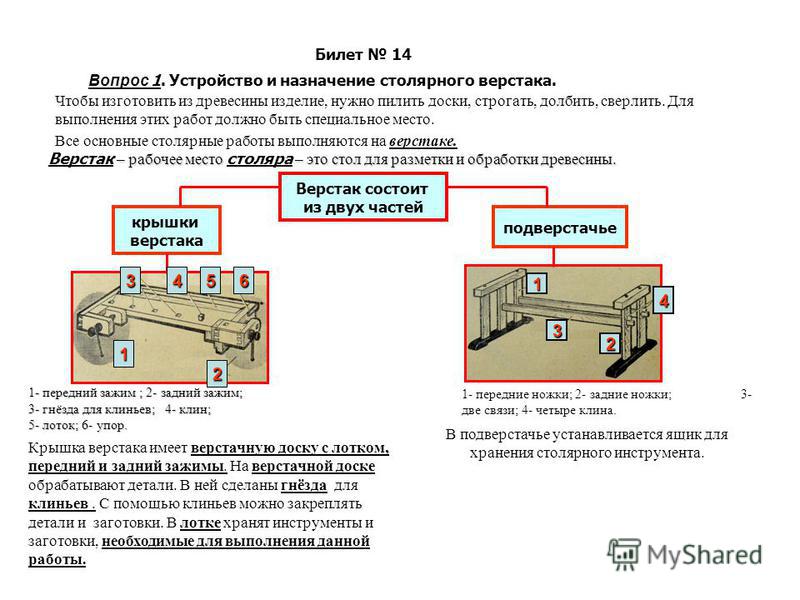
Shure Wireless Workbench® 6: мигание (идентификация) устройств
- Производительность и производство
- Громче
- Shure Wireless Workbench ® 6: Мигание (идентификация) устройств
Shure Wireless Workbench
® 6: мигающие (идентифицирующие) устройства Поделись этимБеспроводное рабочее место Shure
® 6: Мигающие (идентифицирующие) устройстваВ этом учебном пособии по WWB6 продемонстрируются многочисленные способы прошивки (или «идентификации») устройств, подключенных к WWB6. Эта функция полезна при попытке выяснить, какое устройство в WWB соответствует физическому устройству в вашей установке.
Отредактированный расшифровка
В этом посте объясняется идентификация (или перепрошивка) устройств в Wireless Workbench 6.
Wireless Workbench — это отличный способ управлять сетевыми системами Shure с одной рабочей станции на компьютере. Мы создали приложение для эффективного моделирования физических устройств на вашей установке в рамках приложения в виртуальной среде.
Одним из полезных инструментов, позволяющих убедиться, что виртуальные устройства, с которыми вы взаимодействуете, соответствуют правильным физическим устройствам, является функция «Идентификация» (или «Прошивка»).
Идентификация позволяет использовать программное обеспечение для отправки команды на конкретное физическое устройство, заставляя его переднюю панель мигать.
Если вы знакомы с устройствами Shure, вы, вероятно, видели это раньше. Существует множество различных способов прошивки или идентификации устройств из Workbench.
Как идентифицировать устройства
В представлении инвентаризации слева есть значки, которые представляют различные состояния и статусы для каждого из ваших каналов и устройств.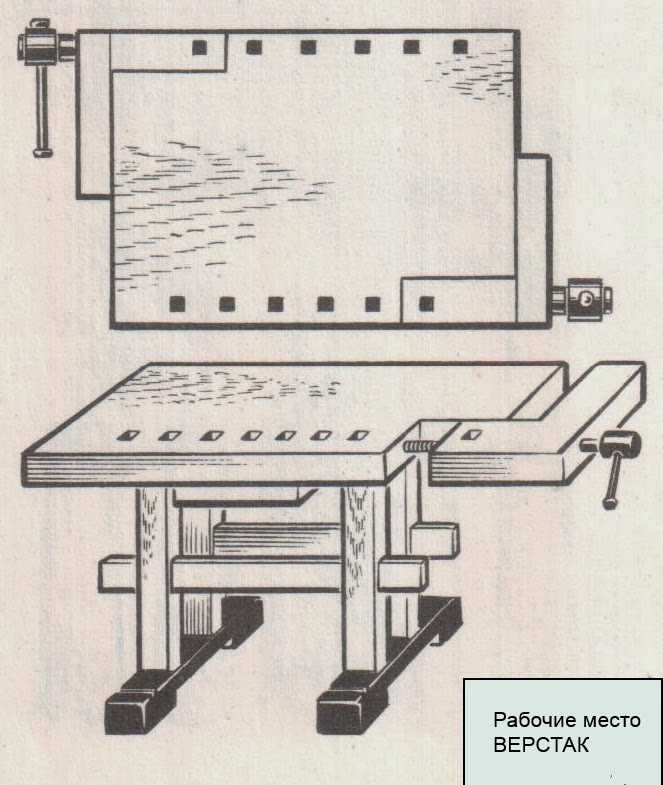
В крайнем левом ряду значков показаны значки устройств. Значки устройств представляют тип рассматриваемого устройства.
Различные беспроводные системы будут иметь разные значки. При щелчке по значку на устройство будет отправлена команда «Идентифицировать», после чего светодиоды на экране начнут мигать.
Это отличный способ идентифицировать систему в Wireless Workbench, которая соответствует конкретной физической беспроводной системе.
Вы также можете щелкнуть правой кнопкой мыши по любому каналу или устройству, и эта команда «Идентифицировать» станет опцией в контекстном меню. При выборе этого параметра Wireless Workbench отправит точно такую же команду.
Иногда вам может понадобиться убедиться, что вы обнаружили все устройства в определенной стойке. В этом случае вы можете отправить команду flash на все ваши устройства, чтобы визуально определить любые устройства, которые не были добавлены в Wireless Workbench (поскольку они будут единственными, которые будут мигать , а не ).
Для этого нажмите кнопку в нижней части экрана с надписью «Прошить все устройства». Когда вы нажмете эту кнопку, все подключенные устройства загорятся. Это отличный способ подтвердить, что вы нашли все оборудование в своей стойке. Если устройство не мигает, когда вы нажимаете эту кнопку, вы можете проверить сетевое подключение этого устройства.
Существуют также различные элементы управления идентификацией для разных групп и областей действия устройств.
Если ваш инвентарь организован по типу устройства, вы можете щелкнуть заголовки организации, чтобы определить только этот тип устройства. Например, если щелкнуть правой кнопкой мыши «Вкладыши-мониторы» и выбрать «Прошить все», будут идентифицированы все наушники-вкладыши, подключенные к Wireless Workbench. Это еще один полезный способ идентификации определенных партий устройств.
Последний набор функций флэш-памяти находится в представлении «Монитор». Когда вы щелкаете правой кнопкой мыши полосу каналов для определенного канала или устройства, в меню отображается параметр для идентификации этого устройства.
Вы также можете дважды щелкнуть полосу каналов, чтобы открыть панель свойств, в которой представлены все параметры для конкретного канала выбранной беспроводной системы.
Помимо возможности навигации и просмотра всех свойств системы, вы можете щелкнуть правой кнопкой мыши на панели свойств и отправить команду идентификации либо на канал, либо на устройство.
Эта конкретная функция в настоящее время есть только в некоторых системах. В будущем мы намерены развернуть эту функцию на большем количестве устройств, поэтому вы получите эту степень детализации, если хотите найти только один конкретный канал.
Сэм Дразин
Сэм окончил Университет Майами (Корал-Гейблс, Флорида) со степенью бакалавра в области музыкального инжиниринга. В свободное время Сэма можно найти играющим на клавишах в джазовых комбо по всему городу или готовящим дома из различных международных ингредиентов и экспериментального нового кухонного оборудования.
Больше от Громче
Как ты это делаешь? Запись хоккейного аудио
Вы никогда не задумывались, как вы слышите все действия, происходящие на хоккейной площадке НХЛ? Присоединяйтесь к ЮРИЮ ЛЫСОИВАНОВУ и микшеру вещания ESPN БЕНУ МАЙЧРЗАКУ…
Как начать подкаст: загрузка и продвижение вашего шоу
Присоединяйтесь к НАОМИ МЕЛЛОР из Skylark Collective для новой серии видеороликов Shure о создании собственного подкаста. В четвертой части она объясняет…
Signal Path Podcast: School of Rock
Слушайте последний подкаст SIGNAL PATH с Робом Прайсом, генеральным директором чрезвычайно успешного сообщества музыкальных школ SCHOOL OF ROCK с. ..
..
Такаёси Омура подвергает беспроводную гитарную педаль GLX-D16+ испытанию на прочность
Посмотрите, как японский гитарный мастер TAKAYOSHI OHMURA подвергает совершенно новую беспроводную систему педалей Shure GLX-D16+ через испытание на прочность.
Miked Up – Подкастинг: методы работы с микрофоном, советы и рекомендации, основы работы с микрофоном
Справочник MIKED UP – PODCASTING от Shure содержит методы, советы, приемы и основы работы с микрофоном как для опытных подкастеров, так и для тех, кто просто хочет…
Signal Path Podcast: Circuit des Yeux
Слушайте последний подкаст SIGNAL PATH с HALEY FOHR, который создает авангардную музыку, бросающую вызов таким простым категориям, как CIRCUIT DES YEUX.
Швейцарский армейский микрофонный нож: SM57
От малых барабанов до гитарных кабинетов и всего, что между ними, легендарный SM57 — это швейцарский армейский нож среди микрофонов. Но действительно ли…
Как начать подкаст: запись эпизода
Присоединяйтесь к Наоми Меллор из Skylark Collective для новой серии видеороликов Shure о создании собственного подкаста. В третьей части она объясняет…
Axient Digital и Q5X: проблемы вещания решены
Крупные спортивные мероприятия, от футбола до серфинга, предъявляют особые требования к беспроводному звуку. Итак, Shure заключила партнерское соглашение с Q5X®. ..
..
Первый взгляд на беспроводную связь GLX-D+ с MPNG и Martina Blazeska
Узнайте, что новая двухдиапазонная беспроводная связь Shure GLX-D+ может сделать для вокалистов и гитаристов, когда MPNG и MARTINA BLAZESKA представят новую…
WWB Краткое руководство
Wireless Workbench ® (WWB) — это бесплатное программное обеспечение для управления, координации и мониторинга устройств, которое помогает координаторам по радио, гастролям, вещанию, театрам и молитвенным домам, занимающимся звуком, управлять всем, от планирования перед шоу до частоты. координация, мониторинг канала в реальном времени и анализ после исполнения. Объединяя сетевые и несетевые устройства Shure и сторонние устройства в сочетании с радиочастотными данными, это программное обеспечение позволяет вам быстро управлять и координировать ваше беспроводное оборудование, чтобы вы могли сосредоточиться на микшировании.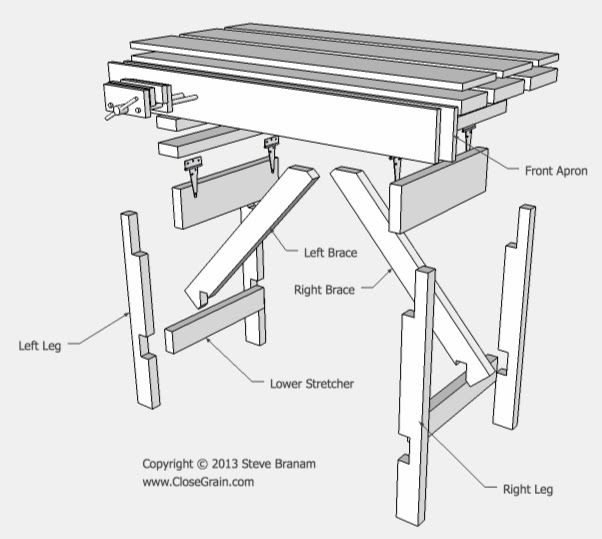 Workbench обеспечивает быструю и простую настройку, эксплуатацию и мониторинг ваших беспроводных систем и совместим со следующими сетевыми системами Shure:
Workbench обеспечивает быструю и простую настройку, эксплуатацию и мониторинг ваших беспроводных систем и совместим со следующими сетевыми системами Shure:
- QLX-D ® Цифровая беспроводная система
- ULX-D ® Цифровая беспроводная система
- Axient ® Сеть управления беспроводной сетью
- PSM ® 1000 Система персонального мониторинга
- UHF-R ® Беспроводная система
- Axient ® Цифровая беспроводная система
Чтобы загрузить Workbench, посетите страницу Wireless Workbench. Запустите программу установки и следуйте инструкциям для завершения установки.
Примечание: Чтобы установить Wireless Workbench, вы должны войти на свой компьютер в качестве администратора.
Справка и ресурсы Wireless Workbench
В Wireless Workbench нажмите F1 или перейдите к Help > Wireless Workbench Help System , чтобы найти инструкции. Эта же справка доступна в Интернете на странице справки Wireless Workbench.
Эта же справка доступна в Интернете на странице справки Wireless Workbench.
Другие онлайн-ресурсы:
- Примечания к выпуску Workbench
- Видеоуроки по верстаку
- Ответы на часто задаваемые вопросы
Wireless Workbench обменивается данными с подключенными компонентами через сеть Ethernet. Каждый компонент в сети должен иметь уникальный и действительный IP-адрес, назначенный для связи с другими устройствами в сети. IP-адреса могут назначаться автоматически компьютером, коммутатором или маршрутизатором, использующим адресацию DHCP.
Опция автоматической IP-адресации
Чтобы воспользоваться преимуществами DHCP-адресации, компоненты Shure имеют автоматический режим IP для быстрой и простой настройки. Если необходимо назначить определенные IP-адреса, можно установить ручной режим IP.
- Подключите компьютер и компоненты с помощью кабеля Ethernet категории 5 или выше. Для систем с несколькими устройствами рекомендуется добавить маршрутизатор или коммутатор, как показано на схеме.
 Избегайте использования перекрестных кабелей для любых подключений.
Избегайте использования перекрестных кабелей для любых подключений. - Включите компьютер и все компоненты, подключенные к сети.
- Для каждого компонента войдите в меню сети и установите для режима IP-адресации значение «Автоматически», чтобы включить автоматическую IP-адресацию.
Ручная IP-адресация, вариант
В качестве альтернативы автоматической IP-адресации доступна опция ручной адресации, если вы хотите назначить определенные IP-адреса своим компонентам.
- Подключите компьютер и компоненты с помощью кабеля Ethernet категории 5 или выше. Рекомендуется добавить маршрутизатор или коммутатор, как показано на схеме, вместо использования последовательного подключения для многокомпонентных систем.
- Включите компьютер и все компоненты, подключенные к сети.
- Для каждого компонента войдите в сетевое меню и установите режим IP-адреса на Ручной.
- Назначьте уникальные IP-адреса каждому компоненту. Назначьте всем компонентам одинаковую маску подсети.

Если ваш компьютер защищен брандмауэром, вам потребуется предоставить доступ к Wireless Workbench. Войдите на свой компьютер в качестве администратора, чтобы получить полный доступ к настройкам брандмауэра, или обратитесь за помощью к своему ИТ-администратору.
Для стороннего программного обеспечения брандмауэра см. инструкции производителя по предоставлению доступа к каждому экземпляру приложения (их может быть более одного экземпляра).
Примечание: Если вы получаете всплывающее предупреждение, которое блокирует Wireless Workbench, установите флажки, чтобы разрешить доступ для всех сетей (доменные сети, частные сети и общедоступные сети).
Mac
- В Системных настройках откройте настройки брандмауэра.
- Если брандмауэр включен, откройте Параметры брандмауэра, чтобы просмотреть приложения, запрашивающие доступ к сети.
- Для каждого из следующих приложений выберите Автоматически разрешить встроенному программному принимать входящие соединения и Автоматически разрешить загруженному подписанному программному обеспечению получать входящие соединения:
- snetDameon
- Wireless Workbench 6.
 app
app
Windows
- Откройте брандмауэр Windows на вашем компьютере.
- Установите флажок рядом с каждым экземпляром приложения (их может быть более одного экземпляра) для следующих приложений, чтобы разрешить доступ к доменным сетям, частным сетям и общедоступным сетям:
- snetDameon
- беспроводной верстак 6
Обратитесь к веб-сайту поддержки Microsoft, если вам нужна дополнительная помощь по настройке брандмауэра.
При первом открытии Wireless Workbench вам будет предложено выбрать сетевой интерфейс для связи с вашими сетевыми компонентами.
- Открытый беспроводной верстак.
Совет: Если запрос не появляется, щелкните состояние сети в правом нижнем углу экрана, чтобы обновить настройки сети.
- Чтобы выбрать правильный интерфейс, откройте меню IP на любом сетевом компоненте и запишите назначенный IP-адрес. Инструкции по доступу к сетевому меню для конкретной модели доступны в полной справочной системе Wireless Workbench.

В этом примере IP-адрес компонента: 192.168.1.10
- Сравните IP-адрес, назначенный компоненту, с доступными IP-адресами, перечисленными в окне Network Selection. Выберите сеть, которая точно соответствует порядку нумерации и формату IP-адреса компонента (в данном примере 192.168.1). Выберите Сохранить, чтобы закончить.
Примечание: Несколько последних чисел не будут точно совпадать.
Проверка подключения
После выбора сетевого интерфейса подтвердите подключение, проверив значок сети () на дисплее или передней панели каждого компонента.
Компоненты, подключенные к сети, автоматически появятся на вкладке Инвентарь. Откройте вкладку Inventory и выполните следующие проверки для подтверждения подключения:
① Просмотрите идентификатор устройства, имя канала и другие параметры.
② Щелкните значок компонента, чтобы засветить переднюю панель устройства для удаленной идентификации.
③ Индикатор Device Online должен быть зеленым, а количество устройств в списке должно соответствовать количеству компонентов, подключенных к сети.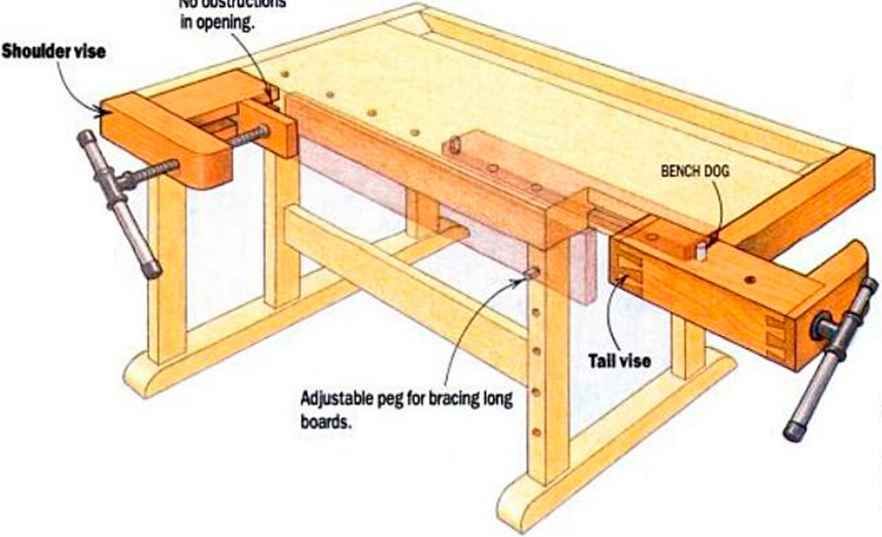
Поиск и устранение неисправностей сети
| Симптом | Решение |
|---|---|
| Значок сети не отображается на дисплее компонента |
|
| Компонент не отображается на вкладке «Инвентаризация» |
|
| Индикатор устройства Онлайн серый | Щелкните индикатор состояния сети и убедитесь, что IP-адрес сети в ваших настройках соответствует IP-адресам сетевых компонентов.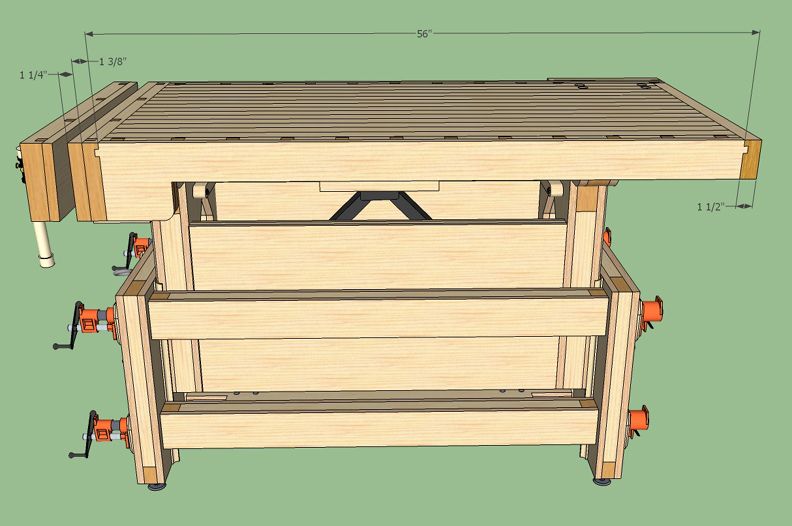 |
На вкладке «Координация частот» вы можете организовывать, управлять и рассчитывать совместимые частоты для вашей системы. В рамках координации вы можете проанализировать частоты, чтобы убедиться, что они совместимы со всеми компонентами вашей системы, а затем развернуть их на своем оборудовании.
① Выберите вкладку Частота Координация.
② Выберите значок шестеренки в области последних сканирований и выберите приемник или администратор спектра для выполнения сканирования частот. Щелкните Пуск.
③ На вкладке «Добавить частоты нажмите «Выбрать частоты из инвентаризации». Выберите All Frequencies из Inventory и нажмите OK, чтобы перенести частоты в рабочую область координации.
④ Выберите «Анализ», чтобы проверить совместимость текущих частот.
⑤ Выберите «Рассчитать», чтобы найти совместимые частоты для всех разблокированных записей.
⑥ Выберите «Назначить» и «Развернуть», чтобы просмотреть назначения каналов и частот.
⑦ Выберите Развернуть в Инвентарь, чтобы отправить частоты компонентам.
Выполнение ИК-синхронизации автоматически настраивает портативное устройство на ту же частоту, которая была развернута на сетевом компоненте. Когда ИК-синхронизация завершена, между приемником и передатчиком формируется беспроводной аудиоканал.
Совместите окна ИК-синхронизации портативного устройства и сетевого компонента, а затем нажмите кнопку синхронизации или откройте меню синхронизации. Подробную информацию об ИК-синхронизации для вашей модели передатчика и приемника см. в руководствах пользователя компонентов.
На вкладке «Мониторинг» вы можете добавить линейки каналов и мини-хронологии для мониторинга отдельных компонентов вашего инвентаря. На панелях свойств отображаются радиочастотные и аудиометры, а также можно настраивать параметры в режиме реального времени.
① Выберите вкладку «Монитор».
② Добавьте полосы каналов и мини-временную шкалу, перетащив каналы с правой панели.



 Основное предназначение такого рабочего стола — выполнение определённых операций с деталями малого размера. Его сравнительно небольшой вес позволяет перемещать всю конструкцию в удобное для проведения работ место. Применение небольшого количества вспомогательных инструментов — таких как тиски, электродрель, наждак — позволяют эффективно использовать мобильный верстак для проведения даже мелких и средних слесарных работ.
Основное предназначение такого рабочего стола — выполнение определённых операций с деталями малого размера. Его сравнительно небольшой вес позволяет перемещать всю конструкцию в удобное для проведения работ место. Применение небольшого количества вспомогательных инструментов — таких как тиски, электродрель, наждак — позволяют эффективно использовать мобильный верстак для проведения даже мелких и средних слесарных работ.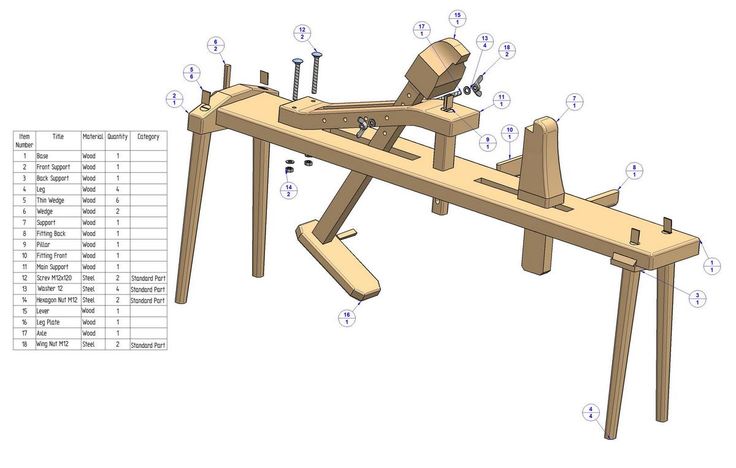 Недостатком такого оборудования считается сложность его сборки, а также необходимость периодически поджимать болтовое соединение, которое способно ослабевать под воздействием вибрирующих механизмов, установленных на верстаке.
Недостатком такого оборудования считается сложность его сборки, а также необходимость периодически поджимать болтовое соединение, которое способно ослабевать под воздействием вибрирующих механизмов, установленных на верстаке.
 Просверлив отверстия для крепления болтов, обязательно нужно отфрезеровать их, чтобы головки крепления потонули. Установку тисков лучше осуществлять не по углам, что увеличит их надёжность, даже при очень больших нагрузках.
Просверлив отверстия для крепления болтов, обязательно нужно отфрезеровать их, чтобы головки крепления потонули. Установку тисков лучше осуществлять не по углам, что увеличит их надёжность, даже при очень больших нагрузках. Для крепления досок можно применять и длинные гвозди, которые нужно забивать с фасадной стороны доски и аккуратно загибать на деревянных перемычках с изнаночной стороны. Для рабочей поверхности применение различных стружечных материалов не подойдёт.
Для крепления досок можно применять и длинные гвозди, которые нужно забивать с фасадной стороны доски и аккуратно загибать на деревянных перемычках с изнаночной стороны. Для рабочей поверхности применение различных стружечных материалов не подойдёт. Затем опоры попарно соединяются с помощью досок на высоте 20−40 см. Крепление поперечных досок можно осуществлять при помощи длинных шурупов.
Затем опоры попарно соединяются с помощью досок на высоте 20−40 см. Крепление поперечных досок можно осуществлять при помощи длинных шурупов. Избегайте использования перекрестных кабелей для любых подключений.
Избегайте использования перекрестных кабелей для любых подключений.
 app
app